Optimisation des livraisons est une fonctionnalité de Windows qui vous aide à télécharger vos mises à jour rapidement et facilement. Cela fonctionne en fournissant des mises à jour à partir de sources autres que Microsoft, ce qui réduit la bande passante ou le temps nécessaire pour obtenir les mises à jour.
Cependant, cela peut devenir un problème si vous utilisez des connexions mesurées. C’est pourquoi, dans certains cas, il peut en fait être préférable de désactiver l’optimisation de la livraison dans votre Windows. Apprenons comment.
Désactiver l’optimisation de la livraison via les paramètres
Pour ouvrir l’application Paramètres, rendez-vous sur Le menu Démarrer barre de recherche, tapez « paramètres » et sélectionnez la meilleure correspondance. Alternativement, appuyez sur la Touche Windows + I.
Dirigez-vous maintenant vers le Mise à jour et sécurité section et sélectionnez Options avancées. Cliquez ensuite sur le Optimisation de la livraison lien ci-dessous.
Pour désactiver l’optimisation de la diffusion, désactivez le « Autoriser les téléchargements depuis d’autres PC » bouton sur votre PC. Cela empêchera alors votre Windows de télécharger des mises à jour à partir de sources autres que Windows.
Désactiver l’optimisation de la livraison via une connexion mesurée
Lorsque vous êtes sur une connexion mesurée, votre système d’exploitation désactive automatiquement l’optimisation de la livraison. Donc, tout ce que vous avez à faire est d’activer le Connexion mesurée fonctionnalité via vos paramètres Ethernet. Faites cela et vous pourrez facilement désactiver l’optimisation de la livraison sur votre PC. Voici comment.
- Ouvrez les paramètres Windows.
- Se diriger vers Réseau & internet section et sélectionnez le réseau que vous souhaitez définir comme connexion mesurée.
- Activez le bouton pour Connexion mesurée.
C’est ça. Faites cela et votre Windows désactivera l’optimisation de la livraison chaque fois que vous serez sur une connexion mesurée à partir de maintenant.
Désactivation de l’optimisation de la livraison sous Windows
L’optimisation de la livraison est une fonctionnalité de Windows qui augmente la vitesse de téléchargement des mises à jour de votre PC. Une bonne fonctionnalité en soi, elle peut cependant causer des problèmes si vous avez une quantité limitée de données.J’espère que ce petit guide vous a aidé à désactiver l’optimisation de la livraison sur votre PC sans aucun problème et à enregistrer vos données en conséquence.
FAQ
Pourquoi tout le monde déteste-t-il tant l’optimisation de la livraison Windows ?
La principale raison pour laquelle tout le monde déteste l’optimisation de la livraison Windows est qu’elle aspire toute votre bande passante Internet et qu’elle vous fait rester les mains vides. Il peut y avoir des tutoriels sur Internet pour désactiver l’optimisation de la livraison de l’hôte, bien sûr, ils fonctionnent plutôt bien.
Qu’est-ce que l’optimisation de la livraison et comment ça marche ?
L’optimisation de la livraison est une fonctionnalité qui permet aux utilisateurs de télécharger une mise à jour Windows à partir d’autres appareils sur le même réseau. Ce service peer-to-peer réduit parfois les problèmes de bande passante lors des mises à jour, mais peut également poser problème si vous avez des plafonds de données. Qu’est-ce que l’optimisation de la livraison ? Pourquoi ne puis-je pas désactiver l’optimisation de la livraison ?
Comment désactiver l’optimisation de la livraison sur Windows 11 ?
Pour désactiver votre optimisation de la livraison sur votre Windows 11, suivez les étapes ci-dessous : Allez dans Mise à jour et sécurité et sélectionnez Options avancées. Cliquez ensuite sur Optimisation de la livraison et désactivez le bouton Autoriser les téléchargements à partir d’autres PC sur votre PC. C’est ça. Faites ceci et l’optimisation de la livraison sera désactivée sur votre PC.
Comment désactiver l’optimisation de la livraison dans Windows 10 ?
Sélectionnez Démarrer > Paramètres > Mise à jour et sécurité > Options avancées > Optimisation de la diffusion. Désactivez la bascule sous Autoriser les téléchargements à partir d’autres PC.
Que fait l’optimisation de la livraison sur mon PC ?
Delivery Optimization n’accède pas à vos fichiers ou dossiers personnels et ne modifie aucun fichier sur votre PC. Delivery Optimization télécharge les mêmes mises à jour et applications que vous obtiendriez via Windows Update et Microsoft Store, en utilisant les mêmes mesures de sécurité.
Qu’est-ce que l’optimisation de la livraison de l’hôte Windows 11 et pourquoi tout le monde la déteste ?
L’optimisation de la livraison de l’hôte Windows 11 est très irritante pour de nombreuses personnes, et il existe de nombreuses raisons de la détester.La principale raison pour laquelle tout le monde déteste l’optimisation de la livraison Windows est qu’elle aspire toute votre bande passante Internet et qu’elle vous fait rester les mains vides.
Comment éteindre un PC Windows 11 sans souris ?
Comme vous pouvez le voir, l’utilisation des raccourcis d’arrêt de Windows 11 est rapide et facile, et cela vous aidera à éteindre votre PC comme un pro, sans jamais utiliser votre souris. Notre méthode préférée consiste à utiliser le raccourci Windows Key + X car il fonctionne dans toutes les versions les plus récentes de Windows, et c’est le plus simple à réaliser.
Comment éteindre mon ordinateur sous Windows 10 ?
Utilisez le raccourci Alt + F4 Cliquez sur votre bureau ou votre barre des tâches. Appuyez maintenant sur Alt + F4. L’option Arrêter doit être sélectionnée. Appuyez simplement sur Entrée pour éteindre votre PC.
Combien de temps durera le processus de mise à jour de Windows 11 ?
Ainsi, les éditions familiales ou professionnelles de Windows 11 bénéficieront de 24 mois de support pour la mise à jour des fonctionnalités, tandis que les éditions entreprise et éducation bénéficieront de 36 mois de support. – Nous avons beaucoup d’administrateurs qui regardent. Qu’en est-il du processus de mise à jour lui-même ? Nous avons dit des mises à jour environ 40 % plus petites, mais qu’y a-t-il derrière cela ?
Comment désactiver l’optimisation de la livraison sur Windows 11 ?
Pour arrêter de télécharger des mises à jour et des applications ou d’envoyer des mises à jour et des applications vers d’autres appareils Windows 11 sur Internet : Sélectionnez Démarrer > Paramètres > Windows Update > Options avancées. Sélectionnez Optimisation de la livraison.
Qu’est-ce que l’optimisation de la livraison des mises à jour Windows 10 ?
Windows Update Delivery Optimization (WUDO) est un outil Microsoft natif qui fait partie de Windows 10. L’outil est conçu pour réduire la bande passante en permettant à vos PC de récupérer les mises à jour d’autres pairs de votre réseau qui ont déjà téléchargé le contenu, ce qui réduit la quantité de trafic. généré en raison des mises à jour. Que devriez-vous considérer ?
Pourquoi Microsoft n’a-t-il pas créé Windows 11 pour les développeurs ?
C’est aussi pourquoi le système d’exploitation bénéficie de deux mises à jour de version par an. Au détriment de la qualité, surtout à ses débuts, il en avait vraiment besoin. Microsoft n’a pas conçu Windows 11 pour les utilisateurs ou les développeurs. Microsoft a créé Windows 11 pour Microsoft.
Comment désactiver le déclencheur de démarrage sur l’optimisation de la diffusion ?
Autre solution : aller dans la barre des tâches. recherchez l’optimisation de la livraison n faites un clic droit dessus n sélectionnez services.une nouvelle fenêtre de services s’ouvre. dans la nouvelle fenêtre, faites défiler vers le bas pour trouver l’optimisation de la livraison n faites un clic droit dessus n sélectionnez propriétés. dans sa boîte de dialogue de propriétés continuez n tournez son déclencheur de démarrage sur manuel ou désactivé.
Pourquoi Windows 11 est nul ?
Voici quelques raisons pour lesquelles nous et beaucoup d’autres disons que Windows 11 est nul, du moins à certains égards : ou mettre à niveau leurs ordinateurs.

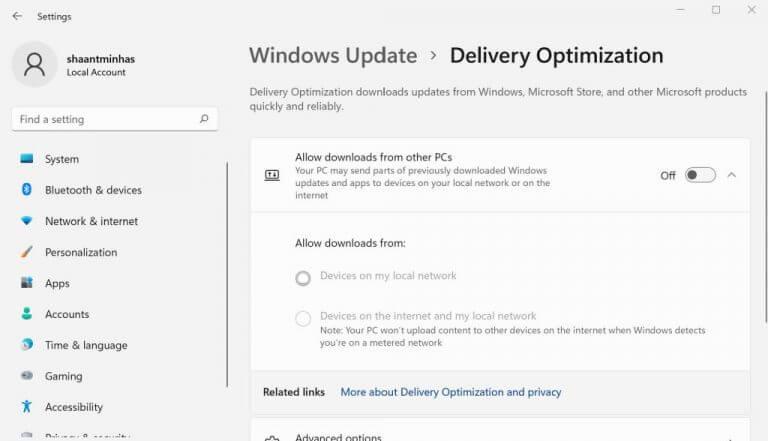
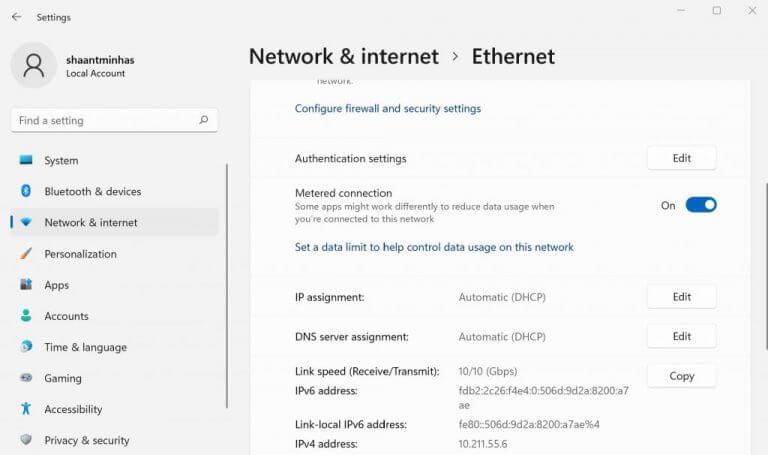



-on-windows-11-and-the-web.jpg)